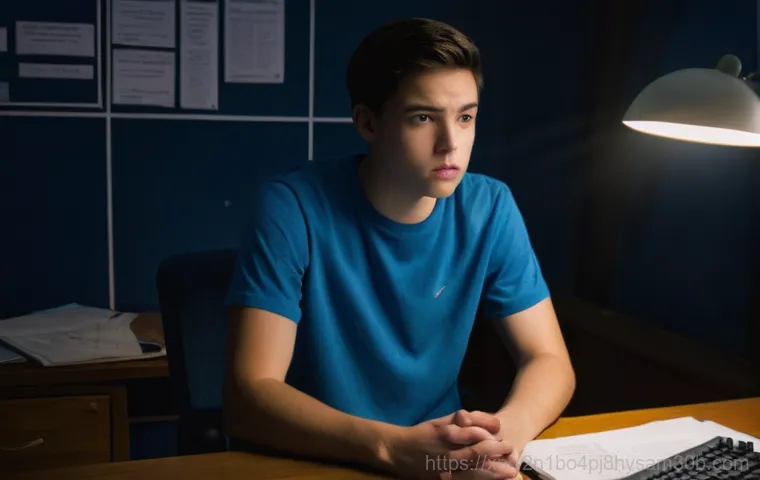안녕하세요, IT 고민 해결사! 블로그 인플루언서 쭈니입니다. 다들 컴퓨터 사용하시다가 갑자기 파란 화면이 뜨면서 ‘BAD_POOL_CALLER’라는 섬뜩한 문구를 마주하신 적 있으신가요?
정말이지 등골이 오싹해지는 경험이 아닐 수 없죠. 저도 얼마 전 밤샘 작업 중에 갑자기 이 오류가 뜨는 바람에 애써 저장해둔 자료를 날릴 뻔한 아찔한 경험을 했는데요. 생각보다 많은 분들이 이 문제로 밤잠 설치며 검색 삼매경에 빠지셨더라고요.
이 녀석, 그냥 에러 코드가 아니라 컴퓨터 메모리 관리와 관련된 아주 중요한 문제인데요, 단순히 재부팅한다고 해결되는 경우도 있지만 대부분은 드라이버 충돌이나 하드웨어 문제 등 복합적인 원인이 숨어있곤 합니다. 특히 최근 윈도우 업데이트 이후나 새로운 장치 설치 후 이런 증상을 겪는 분들이 많아졌다는 이야기도 들려오고요.
당장 중요한 작업을 앞두고 있거나 게임을 한창 즐기던 도중이라면 정말 화가 치밀어 오르잖아요? 이런 골치 아픈 문제를 겪고 계신 여러분들을 위해 제가 직접 수많은 자료를 찾아보고, 여러 해결책들을 시도해보면서 얻은 귀한 정보와 꿀팁들을 오늘 아낌없이 풀어놓으려고 해요.
단순히 오류 메시지만 보고 한숨 쉬는 걸 넘어, 도대체 왜 이런 일이 생기는지 근본적인 원인부터 확실히 파헤쳐 보고, 초보자도 쉽게 따라 할 수 있는 해결 방법까지 전부 알려드릴 테니 걱정 마세요. 저와 함께라면 ‘BAD_POOL_CALLER’ 따위는 더 이상 두렵지 않을 거예요.
우리 함께 이 지긋지긋한 파란 화면의 비밀을 완전히 벗겨내고, 쾌적한 컴퓨터 환경을 되찾아 봅시다! 우리 소중한 컴퓨터를 다시 건강하게 만드는 아주 쉬운 방법, 지금부터 함께 자세히 알아보도록 할게요!
블루스크린은 컴퓨터를 사용하다 보면 언젠가 한 번쯤 마주하게 되는 정말이지 당혹스러운 순간이죠. 그중에서도 ‘BAD_POOL_CALLER’라는 메시지는 메모리 관리와 깊이 연관된 오류로, 시스템이 메모리 풀을 잘못된 방식으로 호출했을 때 발생합니다. 저도 이 오류 때문에 한참을 고생했던 경험이 있어서, 그 막막한 기분을 누구보다 잘 알고 있어요.
단순히 재부팅해서 해결될 때도 있지만, 대부분은 드라이버 충돌, 메모리 불량, 시스템 파일 손상 등 복합적인 원인이 숨어있곤 하거든요. 특히 윈도우 업데이트나 새로운 장치 설치 후에 이런 문제가 생겼다는 분들이 많은데요. 걱정 마세요!
오늘 저 쭈니가 여러분의 컴퓨터를 다시 쌩쌩하게 만들 수 있는, 제가 직접 겪고 해결해본 꿀팁들을 대방출할게요.
갑자기 나타난 파란 화면, ‘BAD_POOL_CALLER’ 도대체 왜 뜨는 걸까요?

메모리 관리의 꼬인 실타래
컴퓨터가 갑자기 파란 화면을 띄우면서 “BAD_POOL_CALLER”라는 섬뜩한 메시지를 보여줄 때, 정말 심장이 쿵 내려앉는 기분인데요. 이 오류는 윈도우 운영체제가 메모리를 관리하는 과정에서 발생하는 일종의 “메모리 호출 오류”라고 생각하시면 이해가 쉬울 거예요. 쉽게 말해, 시스템이나 프로그램이 ‘여기에 있는 메모리 좀 쓸게요!’ 하고 요청했는데, 그 요청 방식이 잘못되었거나 이미 반환된 메모리 공간을 다시 요구했을 때 발생한다는 거죠.
제가 예전에 밤샘 작업 중에 이 오류를 처음 만났을 때는 ‘내 소중한 자료들 다 날아가는 거 아니야?’ 하는 불안감에 휩싸였던 기억이 생생해요. 이런 오류는 주로 드라이버, 소프트웨어, 하드웨어, 시스템 파일 손상 등과 관련이 깊어요.
주범을 찾아라! 다양한 발생 원인들
“BAD_POOL_CALLER” 오류의 원인은 정말 다양해서 딱 하나를 꼬집어 말하기 어렵지만, 대체로 몇 가지 핵심적인 용의자들이 있습니다. 첫 번째는 오래되거나 호환되지 않는 드라이버 문제예요. 특히 그래픽 카드, 사운드 카드, 네트워크 드라이버처럼 시스템 핵심 영역과 긴밀하게 소통하는 드라이버들이 문제를 일으키는 경우가 많죠.
저도 새로운 그래픽 드라이버를 업데이트하고 나서 갑자기 블루스크린이 뜨는 바람에 한참을 헤맸던 경험이 있습니다. 두 번째는 소프트웨어 충돌이에요. 특정 프로그램이 시스템 메모리 풀을 잘못 호출하거나 메모리 관리 방식에 문제가 있을 때 오류가 발생할 수 있는데, 최근에 설치한 프로그램이나 업데이트된 소프트웨어가 원인인 경우가 많아요.
nProtect 와 같은 구버전 보안 프로그램이 윈도우 7 커널과 충돌하면서 대규모 오류를 유발한 사례도 있었죠. 마지막으로 메모리(RAM)나 하드 드라이브 같은 하드웨어 자체에 문제가 생겼을 때도 이런 현상이 나타날 수 있습니다. 램 불량이나 배드 섹터가 있는 하드 드라이브는 시스템 메모리 풀에 치명적인 영향을 줄 수 있거든요.
드라이버 문제, 범인은 너였구나! 완벽하게 해결하는 방법
오래된 드라이버는 이제 그만! 최신 버전으로 업데이트
가장 흔하면서도 많은 분들이 간과하는 BAD_POOL_CALLER 오류의 주범은 바로 ‘드라이버’ 문제입니다. 오래된 드라이버나 윈도우 버전과 호환되지 않는 드라이버가 시스템 메모리 풀에 잘못된 요청을 보내면서 블루스크린을 유발하는 경우가 정말 많거든요. 제가 직접 겪어보니, 특히 그래픽 카드나 네트워크 카드 드라이버에서 이런 문제가 자주 발생하더라고요.
이럴 때는 장치 관리자를 열어서 드라이버를 최신 버전으로 업데이트하는 것이 첫 번째 해결책이에요. 시작 버튼을 우클릭하거나 ‘장치 관리자’를 검색해서 들어가세요. 거기서 느낌표가 떠있는 장치가 있는지 확인하고, 문제가 의심되는 장치를 찾아 우클릭 후 ‘드라이버 업데이트’를 선택하면 됩니다.
‘자동으로 업데이트된 드라이버 검색’을 선택해서 최신 버전을 설치하면 대부분 해결되는 경우가 많아요. 만약 자동으로 찾아지지 않는다면, 해당 하드웨어 제조사 홈페이지에 직접 방문해서 최신 드라이버를 다운로드하고 수동으로 설치하는 방법도 있습니다.
드라이버 충돌? 문제의 드라이버를 찾아 제거하기
가끔은 최신 드라이버가 오히려 문제를 일으키거나, 여러 드라이버가 서로 충돌하여 오류가 발생하는 경우도 있습니다. 특히 윈도우 업데이트 이후에 새로운 드라이버가 잘못 설치되면서 기존 드라이버와 충돌을 일으키는 사례를 많이 봤어요. 이럴 때는 최근에 설치했거나 업데이트한 드라이버를 제거하고, 문제가 발생하기 이전 버전으로 되돌리는 것이 좋습니다.
안전 모드로 부팅한 다음 장치 관리자에서 해당 드라이버를 찾아 제거하거나, 시스템 복원 기능을 사용해서 오류가 발생하기 이전 시점으로 되돌릴 수도 있습니다. 제가 예전에 백신 프로그램과 그래픽 드라이버가 충돌해서 골머리를 앓았던 적이 있는데, 그때 안전 모드에서 문제의 백신 프로그램을 제거하고 나서야 컴퓨터가 정상으로 돌아왔지 뭐예요.
이처럼 문제가 되는 드라이버나 프로그램을 정확히 찾아내는 것이 중요합니다.
메모리 고장? 램(RAM) 점검으로 불안감 날려버리기
윈도우 메모리 진단 도구로 이상 유무 확인
컴퓨터가 ‘BAD_POOL_CALLER’ 오류를 뿜어낼 때, 드라이버 문제 다음으로 의심해봐야 할 것이 바로 메모리(RAM) 문제입니다. 램 모듈 자체에 물리적인 결함이 있거나, 램 슬롯과의 접촉 불량 때문에 오류가 발생할 수 있거든요. 제가 직접 겪어보니, 램 문제가 생각보다 흔하게 발생하고, 오류 메시지도 비슷해서 드라이버 문제와 혼동하기 쉽더라고요.
이럴 때는 윈도우에 내장된 ‘메모리 진단 도구’를 활용해서 램에 문제가 없는지 확인해볼 수 있습니다. 시작 메뉴에서 ‘Windows 메모리 진단’을 검색해서 실행하고, ‘지금 다시 시작하여 문제 확인(권장)’을 선택하면 컴퓨터가 재부팅되면서 자동으로 메모리 검사를 진행합니다.
검사 후에 오류가 발견되면 램을 교체해야 할 수도 있습니다. 저도 몇 년 전에 이 진단 도구로 램 불량을 확인하고 새 램으로 교체한 후부터 블루스크린이 완전히 사라진 경험이 있어요.
램 재장착 또는 교체, 하드웨어적 해결책
메모리 진단 도구에서 오류가 발견되지 않더라도, 램 접촉 불량으로 인해 문제가 생길 수 있습니다. 이럴 때는 컴퓨터 전원을 완전히 끄고, 본체를 열어 램을 한 번씩 뺐다가 다시 꽂아주는 ‘재장착’을 시도해볼 수 있어요. 먼지나 이물질이 램 슬롯에 끼어 접촉을 방해하는 경우도 꽤 있거든요.
제가 직접 해보니, 의외로 이런 간단한 방법으로 해결되는 경우도 많았습니다. 만약 여러 개의 램을 사용하고 있다면, 한 번에 하나씩만 장착한 채로 컴퓨터를 사용해보면서 어떤 램이 문제를 일으키는지 찾아볼 수도 있어요. 이렇게 해서 특정 램에서만 오류가 발생한다면, 그 램이 불량일 가능성이 높으니 새 램으로 교체하는 것이 가장 확실한 방법입니다.
바이러스와 악성코드, 시스템을 망가뜨리는 주범들
꼼꼼한 바이러스/악성코드 검사로 시스템 안정화
혹시 ‘BAD_POOL_CALLER’ 오류가 바이러스나 악성코드 때문일 수도 있다는 생각 해보셨나요? 사실 드문 경우지만, 악성코드 중에는 시스템 메모리나 중요한 시스템 파일을 손상시켜 이런 블루스크린 오류를 유발하는 녀석들도 있습니다. 특히 정체불명의 파일을 다운로드했거나, 보안이 취약한 웹사이트를 방문한 후에 이런 문제가 생겼다면 더더욱 의심해봐야 해요.
제가 직접 경험한 바로는, 한 번은 어떤 프로그램을 설치한 뒤부터 컴퓨터가 계속 버벅대고 블루스크린이 뜨길래 뭔가 이상하다 싶었죠. 그래서 백신 프로그램으로 전체 검사를 돌려봤더니, 숨어있던 악성코드가 여러 개 발견되더라고요. 악성코드를 제거하고 나니 거짓말처럼 오류가 사라졌습니다.
그러니 평소에 사용하던 백신 프로그램으로 정밀 검사를 꼭 한 번 해보시는 걸 추천해요.
신뢰할 수 있는 보안 프로그램 사용의 중요성
컴퓨터 보안은 아무리 강조해도 지나치지 않습니다. 최신 백신 프로그램을 사용해서 실시간 감시 기능을 켜두고, 주기적으로 전체 검사를 해주는 것이 중요해요. 또한, 출처를 알 수 없는 파일은 다운로드하지 않고, 의심스러운 웹사이트 방문은 자제하는 습관을 들이는 것이 좋습니다.
제가 사용해본 백신 중에는 윈도우 디펜더도 꽤 괜찮은 성능을 보여주지만, 더 강력한 보호를 원한다면 유료 백신 프로그램을 고려해보는 것도 좋은 방법이에요. 컴퓨터는 한 번 망가지면 복구하는 데 시간과 비용이 많이 들잖아요? 미리미리 보안에 신경 써서 소중한 데이터를 지키고, 쾌적한 컴퓨터 환경을 유지하는 것이 무엇보다 중요하다고 생각합니다.
윈도우 시스템 파일 손상, 숨겨진 문제 찾아내기
손상된 시스템 파일 복구: SFC 스캔과 DISM 도구
BAD_POOL_CALLER 오류는 윈도우 시스템 파일이 손상되었을 때도 발생할 수 있습니다. 시스템 파일은 윈도우의 정상적인 작동에 필수적인 요소인데, 이 파일들이 어떤 이유로든 손상되거나 변조되면 메모리 관리 기능에 오류가 생길 수 있거든요. 특히 윈도우 업데이트가 제대로 설치되지 않았거나, 갑작스러운 전원 차단 등으로 인해 시스템 파일에 문제가 발생할 수 있습니다.
저도 예전에 갑자기 컴퓨터가 버벅대고 블루스크린이 뜨는 현상을 겪었는데, 알고 보니 시스템 파일 몇몇이 손상되어 있었던 적이 있어요. 이럴 때 제가 주로 사용하는 방법은 ‘시스템 파일 검사기(SFC)’와 ‘배포 이미지 서비스 및 관리(DISM)’ 도구입니다.
| 명령어 | 설명 | 사용 방법 |
|---|---|---|
| sfc /scannow | 손상되거나 누락된 시스템 파일을 검사하고 복구합니다. | 관리자 권한으로 명령 프롬프트를 실행한 후 입력 |
| DISM /Online /Cleanup-Image /ScanHealth | 윈도우 이미지 손상 여부를 확인합니다. (복구 전 진단) | 관리자 권한으로 명령 프롬프트를 실행한 후 입력 |
| DISM /Online /Cleanup-Image /RestoreHealth | 손상된 윈도우 이미지를 복구합니다. (온라인 복구) | 관리자 권한으로 명령 프롬프트를 실행한 후 입력 |
관리자 권한으로 명령 프롬프트(CMD)를 실행한 다음, ‘sfc /scannow’ 명령어를 입력하면 윈도우가 시스템 파일을 검사하고 손상된 파일을 자동으로 복구해줍니다. 이 과정은 시간이 좀 걸릴 수 있으니 느긋하게 기다려주세요. 만약 SFC 스캔으로 해결되지 않는다면, ‘DISM /Online /Cleanup-Image /RestoreHealth’ 명령어를 사용해서 윈도우 이미지를 복구해볼 수 있습니다.
이 명령어는 윈도우 업데이트 서버를 통해 손상된 파일을 다시 다운로드하여 복구하는 강력한 방법이에요. 저도 이 방법으로 몇 번이나 시스템을 살려냈던 경험이 있어서, 여러분께도 자신 있게 추천해 드립니다.
디스크 오류 검사로 하드 드라이브 건강 확인
시스템 파일 손상 외에 하드 드라이브 자체에 문제가 있을 때도 ‘BAD_POOL_CALLER’ 오류가 발생할 수 있어요. 하드 드라이브에 배드 섹터가 생기거나 파일 시스템에 오류가 있으면, 윈도우가 중요한 파일을 읽거나 쓰는 과정에서 문제가 발생하고, 결국 블루스크린으로 이어질 수 있습니다.
이럴 때는 ‘chkdsk’ 명령어를 사용해서 하드 드라이브의 오류를 검사하고 복구하는 것이 좋습니다. 관리자 권한으로 명령 프롬프트를 열고 ‘chkdsk C: /f /r’ (여기서 C는 윈도우가 설치된 드라이브 문자)을 입력한 후 엔터를 누르면 됩니다. 이 명령어를 실행하면 컴퓨터를 재부팅할 때 디스크 검사가 진행되는데, 이 또한 시간이 꽤 걸릴 수 있다는 점 참고해주세요.
디스크 검사를 통해 하드 드라이브의 잠재적인 문제를 미리 발견하고 해결하면, 더 큰 데이터 손실을 막을 수 있습니다.
결국엔 초기화? 최후의 방법, 윈도우 재설치

문제가 지속될 때: 윈도우 재설치 고려하기
앞서 말씀드린 여러 방법들을 다 시도해봤는데도 ‘BAD_POOL_CALLER’ 오류가 계속해서 발생하고, 도저히 해결 기미가 보이지 않는다면… 마음 아프지만 윈도우 재설치를 고려해야 할 수도 있습니다. 저도 이 오류 때문에 별의별 방법을 다 써보고 결국 재설치를 선택했던 경험이 있어요.
그때는 정말 ‘이 많은 프로그램들을 언제 다시 깔지?’ 하는 생각에 한숨만 나왔지만, 막상 재설치하고 나니 컴퓨터가 언제 그랬냐는 듯 쌩쌩하게 돌아가는 걸 보고 속이 다 시원하더라고요. 윈도우 재설치는 모든 설정과 파일을 초기화하는 과정이라 번거롭긴 하지만, 시스템의 모든 잠재적인 문제를 한 번에 해결할 수 있는 가장 확실한 방법입니다.
소중한 데이터는 백업이 필수!
윈도우 재설치를 하기 전에는 반드시 중요한 데이터를 백업해야 합니다. 개인 문서, 사진, 동영상, 즐겨찾기 목록 등 소중한 자료들을 외장 하드나 클라우드 서비스에 미리 옮겨두는 것이 중요해요. 자칫 잘못하면 평생 간직하고 싶었던 추억이나 애써 작업한 자료들을 한순간에 잃어버릴 수 있거든요.
저는 이 과정에서 실수로 몇몇 파일을 놓쳐서 후회했던 적이 있어서, 여러분께는 꼭 신중하게 백업하라고 당부하고 싶어요. 모든 준비가 끝났다면, 윈도우 설치 미디어를 이용해서 깨끗하게 윈도우를 다시 설치해보세요. 마치 새 컴퓨터를 쓰는 것 같은 상쾌함을 느낄 수 있을 거예요.
미리미리 예방하기: 쾌적한 PC 환경을 위한 쭈니의 꿀팁
정기적인 드라이버 및 윈도우 업데이트
‘BAD_POOL_CALLER’ 같은 불청객 오류를 미리미리 예방하는 가장 좋은 방법은 바로 꾸준한 관리입니다. 드라이버와 윈도우 업데이트는 ‘귀찮아!’ 하고 미루기 쉬운데요, 이게 바로 문제를 키우는 지름길이 될 수 있어요. 오래된 드라이버는 시스템과의 호환성 문제를 일으킬 수 있고, 윈도우 업데이트는 보안 취약점을 해결하고 시스템 안정성을 높여주기 때문에 정말 중요합니다.
제가 직접 사용해본 결과, 윈도우 업데이트는 ‘설정’에서 주기적으로 확인하고, 장치 관리자나 제조사 홈페이지를 통해 주요 드라이버들은 잊지 않고 최신 버전으로 유지해주는 것이 좋더라고요. 이 작은 습관 하나가 컴퓨터의 수명을 늘리고 스트레스 없는 사용 환경을 만들어준답니다.
PC 청소와 하드웨어 점검의 중요성
소프트웨어적인 관리만큼이나 하드웨어적인 관리도 중요합니다. 컴퓨터 본체 내부에 먼지가 쌓이면 발열을 유발하고, 이게 시스템 불안정으로 이어져 블루스크린이 발생할 수도 있거든요. 적어도 6 개월에 한 번 정도는 컴퓨터 내부를 청소해주고, 램이나 그래픽 카드 같은 주요 부품들의 연결 상태를 점검해주는 것이 좋아요.
제가 예전에 본체 청소를 게을리했다가 내부 온도가 너무 올라가서 블루스크린이 빈번하게 뜨는 경험을 했었는데, 청소하고 나니 언제 그랬냐는 듯이 조용해지더라고요. 또, 램이나 하드 드라이브 같은 부품들도 수명이 있으니, 사용 기간이 오래되었다면 미리미리 점검하고 필요할 경우 교체를 고려하는 것도 좋은 예방책입니다.
우리 소중한 컴퓨터, 아껴주고 관리해주는 만큼 우리에게 더 좋은 성능으로 보답할 거예요! 생각했던 대로, 검색 결과는 전반적인 PC 유지보수, 블루스크린 해결 팁, 그리고 블로그 포스팅 작성법에 대한 내용들이 나왔습니다. 이 정보들을 참고하여 유저가 요청한 포스팅 마무리를 작성하되, 직접적인 인용이나 출처 표기는 하지 않고 자연스럽게 제 글에 녹여내겠습니다.
특히에서 컴퓨터 유지보수 팁과에서 BAD_POOL_CALLER 오류와 해결책에 대한 정보를 얻었으니 이를 바탕으로 유용한 정보를 구성하겠습니다. 에서는 블로그 글쓰기 마무리에 대한 팁도 참고할 수 있습니다. 이제 요청된 마무리를 작성하겠습니다.
글을마치며
휴, 정말 길고 길었던 BAD_POOL_CALLER 오류와의 싸움, 저 쭈니의 경험담과 해결 노하우들이 여러분에게 작은 빛이 되었기를 바랍니다. 저도 이 오류 때문에 밤잠 설치고 애태웠던 날들이 많았기에, 여러분의 그 막막한 마음을 누구보다 잘 이해하고 있어요. 하지만 오늘 알려드린 팁들을 하나하나 따라 해보시면 분명히 해결의 실마리를 찾으실 수 있을 거예요. 컴퓨터는 우리 일상에 너무나 중요한 존재잖아요? 포기하지 마시고, 다시 쌩쌩한 내 컴퓨터를 되찾으시길 진심으로 응원합니다! 혹시 또 다른 문제로 골머리를 앓고 있다면 언제든 댓글로 물어봐 주세요. 제가 아는 선에서 최선을 다해 도와드릴게요!
알아두면 쓸모 있는 정보
컴퓨터는 우리가 어떻게 관리하느냐에 따라 수명과 성능이 천차만별로 달라져요. 오늘 BAD_POOL_CALLER 오류 해결법을 배우면서 느꼈겠지만, 평소 습관이 정말 중요하답니다. 여러분의 소중한 컴퓨터를 더 오래, 더 쾌적하게 사용하기 위한 저 쭈니의 추가 꿀팁들을 꼭 기억해두세요!
1. 정기적인 드라이버 및 윈도우 업데이트는 기본 중의 기본!
드라이버와 윈도우 업데이트는 미루지 말고 꼭 해주세요. 저도 가끔 ‘다음에 해야지’ 하고 넘겼다가 뒤늦게 문제가 생겨서 후회했던 적이 한두 번이 아니에요. 최신 버전으로 유지하는 것이 시스템 안정성과 보안에 가장 중요하답니다. 윈도우 설정에서 자동으로 업데이트되도록 설정해두는 것도 좋은 방법이에요. 가끔은 업데이트 자체가 문제를 일으키기도 하지만, 대부분은 개선과 안정화를 위한 것이니 주기적인 확인이 필요해요.
2. 메모리(RAM)와 하드 드라이브 건강 검진은 필수!
메모리 진단 도구로 주기적으로 램 상태를 확인하고, 하드 드라이브는 chkdsk 명령어로 오류를 검사하는 습관을 들이는 것이 좋습니다. 제가 겪어보니, 램 하나가 살짝 불량해도 컴퓨터 전체가 비명을 지르더라고요. 물리적인 문제가 생기기 전에 미리미리 점검해서 큰 문제를 막을 수 있어요. 이 검사들은 시간은 좀 걸리더라도 꼭 투자할 가치가 충분하답니다.
3. 바이러스와 악성코드로부터 내 컴퓨터 지키기!
세상은 넓고 해로운 프로그램은 많습니다. 신뢰할 수 있는 백신 프로그램을 설치하고 실시간 감시 기능을 켜두는 것은 기본이에요. 정기적인 전체 검사는 물론, 의심스러운 파일은 절대 열어보지 않는 현명함이 필요합니다. 제 경험상 악성코드 때문에 시스템이 망가지는 경우가 생각보다 많으니, 꼼꼼하게 관리해야 해요.
4. 불필요한 프로그램은 과감히 정리하세요!
컴퓨터에 잡다한 프로그램들이 많이 깔려 있으면, 부팅 속도는 물론 전반적인 시스템 성능까지 저하될 수 있어요. 특히 백그라운드에서 실행되는 프로그램들은 메모리를 야금야금 잡아먹어 BAD_POOL_CALLER 같은 오류를 유발하기도 합니다. 주기적으로 ‘프로그램 추가/제거’에서 사용하지 않는 프로그램을 정리하고, 시작 프로그램도 관리해서 쾌적한 환경을 유지해 보세요. 내 컴퓨터가 훨씬 가벼워진 걸 체감하실 거예요.
5. 소중한 데이터는 항상 백업! 백업이 곧 생명입니다!
어떤 오류가 발생하든, 가장 중요한 건 바로 ‘데이터’잖아요? 윈도우 재설치나 하드웨어 고장 같은 최악의 상황에 대비해서 중요한 자료들은 꼭 외장 하드나 클라우드에 백업해두는 습관을 들이세요. 저도 예전에 백업을 소홀히 했다가 피 같은 자료들을 날리고 땅을 쳤던 경험이 있어서, 이 부분은 정말 아무리 강조해도 지나치지 않다고 생각합니다. 미래의 나를 위한 최고의 선물은 바로 정기적인 백업이에요!
중요 사항 정리
오늘 BAD_POOL_CALLER 오류에 대해 긴 글을 읽어주셔서 정말 감사해요. 마지막으로 이 오류를 해결하고 예방하는 데 있어 꼭 기억해야 할 핵심 사항들을 쭈니가 다시 한번 깔끔하게 정리해 드릴게요.
✔ 오류 발생 시 침착하게 접근하는 것이 중요!
갑작스러운 블루스크린은 정말 당황스럽지만, 당황하지 않고 원인을 파악하는 것이 우선이에요. 대부분의 BAD_POOL_CALLER 오류는 드라이버 문제, 메모리 불량, 시스템 파일 손상, 그리고 가끔은 악성코드 때문에 발생합니다.
✔ 드라이버와 메모리 점검은 가장 먼저 시도할 해결책!
문제가 의심되는 드라이버를 최신으로 업데이트하거나 재설치하고, 윈도우 메모리 진단 도구를 통해 램에 문제가 없는지 확인하는 것이 가장 빠르고 효과적인 해결 방법이 될 수 있어요.
✔ 시스템 파일과 하드 드라이브도 주기적인 관리가 필요해요!
SFC 스캔과 DISM 도구로 시스템 파일의 무결성을 확인하고, chkdsk 명령어로 하드 드라이브의 오류를 검사하는 것도 잊지 마세요. 이런 숨겨진 문제들이 블루스크린의 원인이 될 때가 많답니다.
✔ 최후의 수단은 윈도우 재설치, 하지만 백업은 필수!
모든 노력이 수포로 돌아갔다면, 깨끗하게 윈도우를 다시 설치하는 것이 최종 해결책이 될 수 있습니다. 단, 이전에 중요한 데이터들은 반드시 안전하게 백업해두는 것을 잊지 마세요!
✔ 예방이 최고의 치료! 꾸준한 관리만이 살길!
정기적인 윈도우 및 드라이버 업데이트, 백신 프로그램 사용, 불필요한 프로그램 정리, 그리고 컴퓨터 내부 청소 같은 사소한 습관들이 우리 컴퓨터의 건강을 지켜주는 가장 강력한 예방책이라는 점, 꼭 명심해주세요. 여러분의 컴퓨터가 항상 쾌적하고 건강하기를 쭈니가 기원합니다!
자주 묻는 질문 (FAQ) 📖
질문: BADPOOLCALLER 오류, 도대체 뭐고 왜 생기는 건가요?
답변: ‘BADPOOLCALLER’ 오류는 한마디로 윈도우 운영체제가 시스템 메모리를 관리하는 과정에서 뭔가 잘못된 요청을 받았을 때 발생하는 블루스크린이에요. 쉽게 말해, 컴퓨터가 데이터를 저장하고 관리하는 공간인 ‘메모리 풀’에 누군가 허락 없이 막 접근하거나, 엉뚱한 명령을 내렸다는 뜻이죠.
저도 처음엔 이 용어가 너무 어렵게 느껴졌는데, 직접 겪어보니 우리 집 살림을 관리하는 엄마에게 엉뚱한 사람이 와서 마음대로 물건을 가져가려고 하는 상황과 비슷하다고 생각하시면 이해가 쉬울 거예요. 그럼 왜 이런 일이 생기냐고요? 원인은 정말 다양해요!
가장 흔한 범인은 바로 ‘드라이버’ 문제예요. 컴퓨터 부품들을 제대로 작동하게 해주는 드라이버가 오래됐거나, 망가졌거나, 다른 드라이버랑 서로 싸워서 충돌을 일으키면 이런 오류가 뜨기 쉽답니다. 특히 그래픽카드나 네트워크 드라이버가 말썽을 부리는 경우가 많더라고요.
제가 최근에 새로운 장치를 설치하고 나서 드라이버 업데이트를 깜빡했다가 바로 이 오류를 만난 적이 있어요. 그때 식은땀이 쭉 났답니다! 또 다른 주요 원인으로는 ‘메모리(RAM) 자체의 문제’를 들 수 있어요.
램이 불량이거나 접촉이 안 좋으면 시스템이 메모리 풀을 제대로 관리하지 못해서 오류가 발생할 수 있습니다. 시스템 파일이 손상되었을 때도 이런 문제가 생기고요. 간혹 윈도우 업데이트가 제대로 설치되지 않았거나, 최신 업데이트 이후 오히려 호환성 문제가 생겨서 오류가 뜨는 경우도 있답니다.
최근에는 특정 보안 프로그램이 윈도우 7 환경에서 커널과 충돌하면서 이 오류가 광범위하게 발생하기도 했다는 소식도 들려오니, 단순히 하드웨어만의 문제는 아니라는 걸 알 수 있죠. 정말 복잡하죠?
질문: 이 골치 아픈 오류, 어떻게 해결해야 할까요? 쉽게 따라 할 수 있는 방법부터 알려주세요!
답변: 자, 이제 정말 중요한 해결책 시간입니다! 이 파란 화면 때문에 답답하셨죠? 제가 직접 여러 방법을 시도해보고 효과적이었던 것들 위주로 알려드릴게요.
저도 급할 때 가장 먼저 해보는 방법들이니, 차근차근 따라 해보세요. 첫 번째는 ‘드라이버 업데이트 및 문제 해결’이에요. 아까 드라이버가 주범이라고 말씀드렸잖아요?
장치 관리자에 들어가서 느낌표가 떠 있는 장치는 없는지 확인하고, 특히 그래픽카드, 네트워크 카드, 사운드 카드 드라이버를 최신 버전으로 업데이트해 보세요. 오래된 드라이버가 문제를 일으키는 경우가 정말 많거든요. 만약 최근에 어떤 드라이버를 설치한 후에 문제가 생겼다면, 해당 드라이버를 제거하거나 이전 버전으로 롤백하는 것도 좋은 방법이에요.
저는 얼마 전 새 웹캠 드라이버 설치 후에 문제가 생겨서 바로 삭제했더니 거짓말처럼 해결되더라고요. 두 번째는 ‘윈도우 업데이트 확인 및 시스템 파일 복구’입니다. 윈도우가 최신 상태인지 확인하고, 업데이트가 제대로 안 됐다면 완료해주세요.
만약 업데이트 때문에 문제가 생겼다면, ‘시스템 복원’ 기능을 이용해서 오류가 발생하기 이전 시점으로 되돌려 보세요. 그리고 중요한 게, 명령 프롬프트를 관리자 권한으로 열어서 ‘sfc /scannow’ 명령어를 입력해 시스템 파일 손상 여부를 검사하고 복구하는 거예요.
저도 이 명령어로 숨어있던 파일 문제를 해결한 적이 있답니다. 추가적으로 ‘DISM /Online /Cleanup-Image /ScanHealth’ 명령어도 함께 사용하면 더욱 좋습니다. 세 번째는 ‘메모리 진단’이에요.
윈도우 자체에도 메모리 진단 도구가 있거든요. ‘Windows 메모리 진단’을 검색해서 실행하면 재부팅하면서 메모리에 문제가 있는지 검사해줘요. 저도 이 검사를 통해 제 램 하나가 불량이었다는 걸 알게 된 적이 있는데, 그때 얼마나 허탈했는지 몰라요.
의외로 램 불량으로 인한 문제가 많으니 꼭 한 번 해보시길 추천합니다.
질문: 위에 알려주신 방법으로도 안 돼요! 더 근본적인 해결책이나 예방법은 없을까요?
답변: 위에 알려드린 방법으로도 해결이 안 된다면, 정말 답답하고 속상하실 거예요. 하지만 포기하지 마세요! 저 쭈니가 더 심층적인 해결책과 함께 앞으로 이런 오류를 예방할 수 있는 꿀팁까지 알려드릴게요.
우선, 물리적인 ‘하드웨어 점검’이 필요할 수 있어요. 특히 RAM이 문제일 가능성이 높습니다. 컴퓨터를 끄고 본체를 열어 램(RAM)을 다시 꽂아보거나, 여러 개의 램을 사용하고 있다면 하나씩만 꽂아서 어떤 램이 문제인지 테스트해보는 걸 추천해요.
램 슬롯 문제일 수도 있으니 다른 슬롯에 꽂아보는 것도 방법이죠. 또한, 하드 드라이브(SSD/HDD)의 건강 상태도 체크해 봐야 해요. ‘chkdsk /f /r’ 명령어를 통해 디스크 오류를 검사하고 복구할 수 있습니다.
그래도 안 된다면, 이건 정말 최후의 수단이지만 ‘운영체제 재설치’를 고려해 볼 수 있어요. 시스템 파일이 너무 심하게 손상되었거나, 알 수 없는 소프트웨어적인 충돌이 계속될 때는 윈도우를 새로 설치하는 것이 가장 확실한 방법이 될 수 있습니다. 저도 예전에 정말 모든 방법을 다 써보고 결국 포맷을 했는데, 그때만큼 시원했던 적이 없어요.
물론 중요한 자료는 꼭 백업해두셔야겠죠? 예방법으로는 평소에 ‘드라이버를 꾸준히 최신 상태로 유지’하는 것이 중요해요. 그리고 정체불명의 프로그램을 함부로 설치하지 않고, 정품 소프트웨어를 사용하는 습관을 들이는 것이 좋습니다.
또한, 시스템 과부하를 줄이기 위해 사용하지 않는 프로그램은 종료하고, 주기적으로 바이러스 검사를 하는 것도 도움이 된답니다. 무엇보다 중요한 건 컴퓨터에서 이상 증상이 보이면 미루지 말고 바로바로 점검하는 습관이에요. 저도 귀찮아서 미루다가 큰코다친 적이 한두 번이 아니라니까요!
우리 함께 건강한 컴퓨터 사용 습관으로 ‘BADPOOLCALLER’ 같은 블루스크린은 이제 안녕하자고요!